Szia haverok! Szeretné letölteni a Corsair Linket, és jobban ellenőrizni szeretné Corsair hardverkomponenseinek működését? Ha igen, akkor jó helyre jött. Ez a bejegyzés végigvezeti Önt a Corsair Link letöltésén és telepítésén, valamint a Corsair illesztőprogramjainak frissítésén, hogy eszközei csúcsminőségűek legyenek.
Mire használható a Corsair Link?
A Corsair Link a Corsair által biztosított többfunkciós monitor- és vezérlőalkalmazás, amely az alaplaphoz csatlakoztatott egyes összetevők, például a hűtőventilátorok, a grafikus kártyák és a CPU általános valós idejű információit jeleníti meg. A Corsair Link nemcsak azt mutatja meg, hogyan működik a rendszer (például megjeleníti a CPU-magok hőmérsékletét), hanem bizonyos Corsair-termékek felett is vezérelheti, így jobban testreszabhatja a beállításokat az Ön igényei szerint.
Például ( Corsair Link verzió: 4.9.9.3 ), a itthon lapon különböző szakaszok jelennek meg, amelyek egyes hardvereszközök részleteit tartalmazzák. Itt módosíthat néhány beállítást, de csak a Corsair termékek esetében; ellenkező esetben csak néhány adatot olvashat az alaplapi eszközökkel kapcsolatban, az alábbiak szerint. Mindenesetre ez a teljesítményjelentés hasznos lehet a hardverhibák elhárításában.
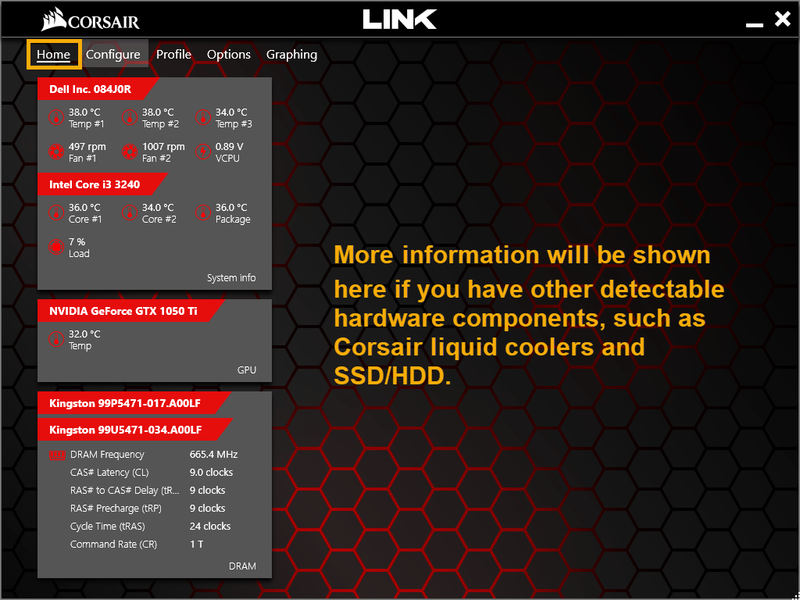
Aztán a Beállítás lapon konfigurálhatja, hogyan jelenjen meg számítógépe háza. Egyszerűen húzza a füleket a bal oldali ablaktábláról a szimulált számítógépházra, és helyezze őket a megfelelő helyre. Ez segít abban, hogy intuitívabb képet kapjon a rendszer teljesítményéről.
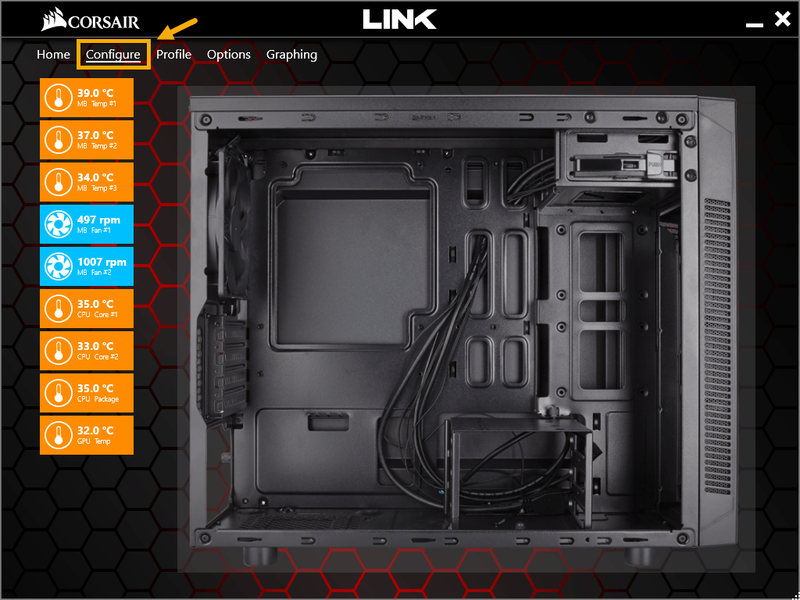
Amikor a Profil lapon a következő három mód közül választhat: Teljesítmény , Kiegyensúlyozott , és Csendes . Kattinthatsz is Profilok kezelése… és állítsa be a saját döntéseit. Ne feledje, hogy ezek a beállítások csak a Corsair termékekre alkalmazhatók.
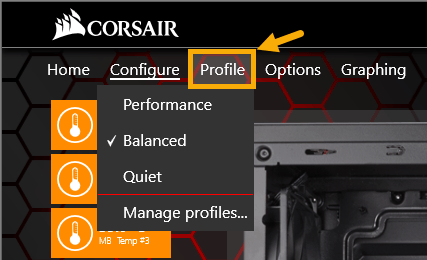
Ami a másik két lapot illeti – Opciók és Grafikonozás – Nem magyarázok itt többet, mert egyszerűen nem annyira fontosak. Ha érdekel, menj el és játssz velük.
A Corsair Link letöltése és telepítése
A Corsair Link letöltéséhez és telepítéséhez kövesse az alábbi eljárást:
- Menj a letöltési központ a Corsair.
- Görgessen le a Corsair Link kívánt verziójának megtalálásához. Ezután kattintson a lefelé mutató nyíl gomb mellette a letöltési folyamat elindításához. (Általában azt javaslom, hogy töltse le a legújabb verziót, nevezetesen a 2019. január 28-án kiadott 4.9.9.3-at.)
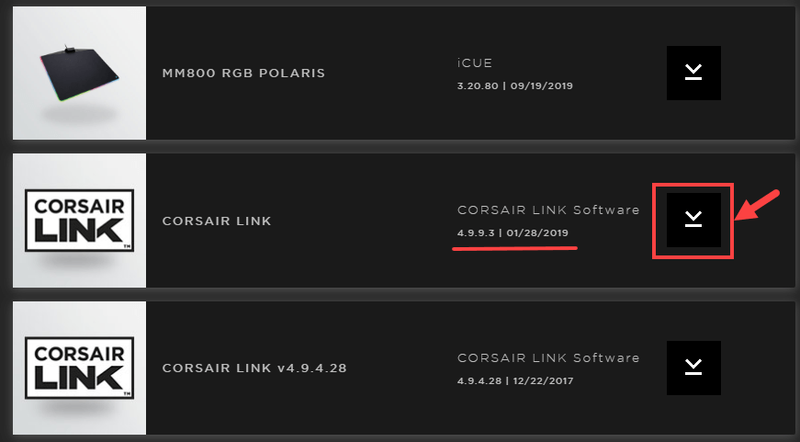
- Miután letöltötte a fájlt, csomagolja ki, és kattintson duplán Corsair LINK Installer v4.9.9.3.exe a kicsomagolt mappában.
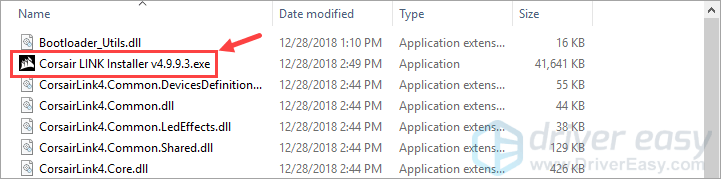
- Kövesse a képernyőn megjelenő utasításokat a Corsair Link telepítéséhez.
Tessék – most már megfelelően tudja használni a Corsair Linket a számítógépén.
Bónusztipp: Frissítse Corsair illesztőprogramjait a jobb hardverteljesítmény érdekében
Az illesztőprogramok frissítése jótékony hatással van a hardvereszközök stabilitására, legyen szó nyomtatóról, videokártyáról vagy CPU-hűtőről. Az új illesztőprogramok bevezetésével az eredeti berendezések gyártói (OEM) javítják termékeik funkcionalitását, és kijavítják a felhasználók által jelentett műszaki problémákat. Ezért, ha bármilyen hardverproblémával találkozik (például az eszköz nem működik), próbálja meg frissíteni a megfelelő illesztőprogramot, és nézze meg, hogy ezzel megszabadulhat-e a bajból.
Ha nincs ideje, türelme vagy számítógépes ismeretei a Corsair illesztőprogramjainak manuális frissítéséhez, segítségével automatikusan megteheti Driver Easy .
A Driver Easy automatikusan felismeri a rendszert, és megkeresi a megfelelő illesztőprogramokat. Nem kell pontosan tudnia, milyen rendszer fut a számítógépén, nem kell megkockáztatnia, hogy rossz illesztőprogramot tölt le és telepít, és nem kell attól tartania, hogy hibát követ el a telepítés során. A Driver Easy mindenről gondoskodik.
Az illesztőprogramokat automatikusan frissítheti a Driver Easy INGYENES vagy Pro verziójával. A Pro verzióval azonban mindössze 2 kattintás szükséges (és teljes támogatást és 30 napos pénz-visszafizetési garanciát kap):
- Futtassa a Driver Easy programot, és kattintson a gombra Szkenneld most gomb. A Driver Easy ezután átvizsgálja a számítógépet, és észleli a problémás illesztőprogramokat.
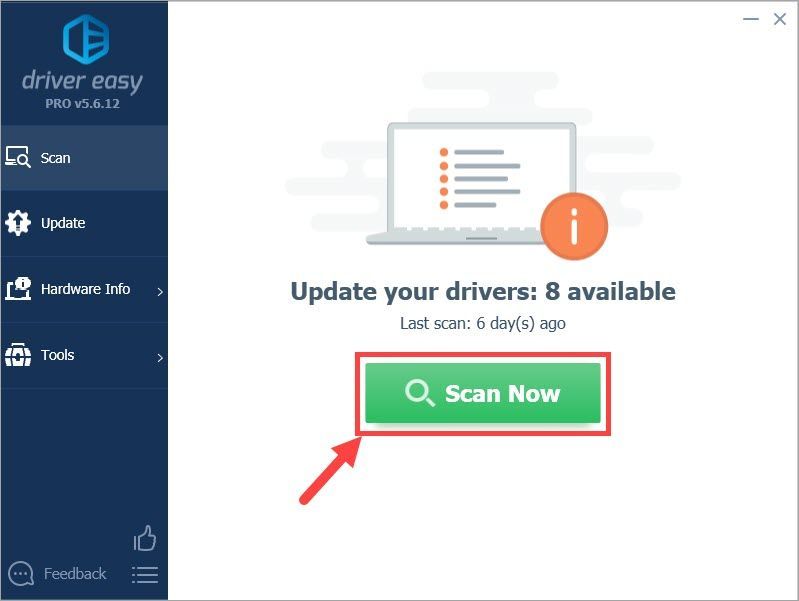
- Kattintson Mindent frissíteni hogy automatikusan letöltse és telepítse a hiányzó vagy elavult illesztőprogramok megfelelő verzióját a rendszeren (ehhez a Pro verzió – a rendszer felkéri a frissítésre, ha az Összes frissítése gombra kattint). Vagy ha csak a Corsair illesztőprogramot szeretné frissíteni, egyszerűen kattintson a Frissítés mellette lévő gombot.
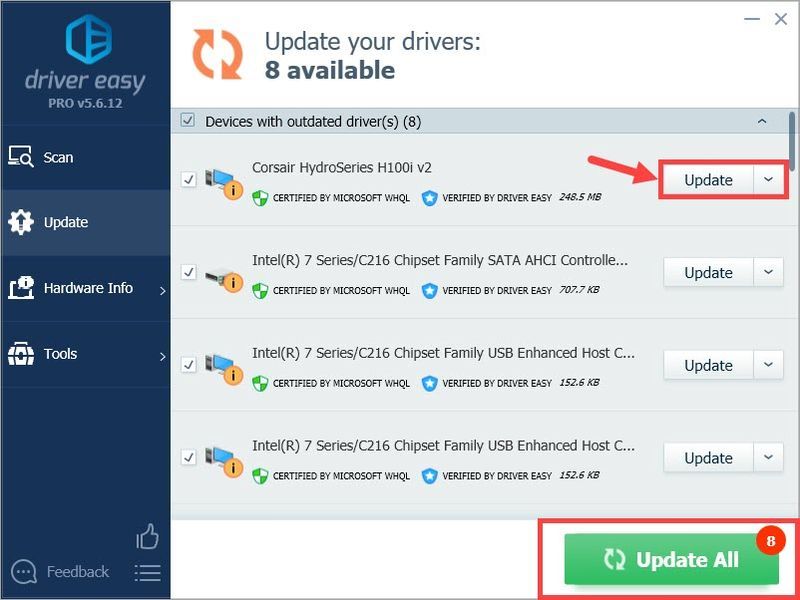
Jegyzet: ha akarod, ingyen megteheted, de részben kézi.
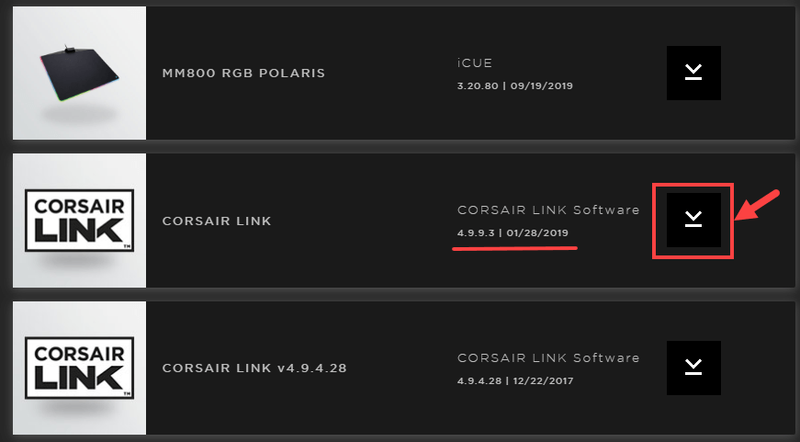
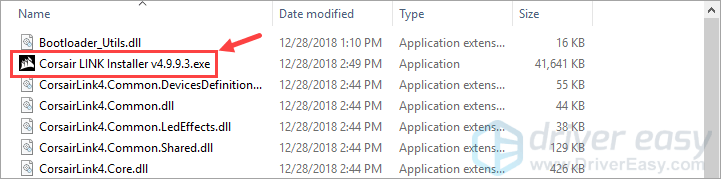
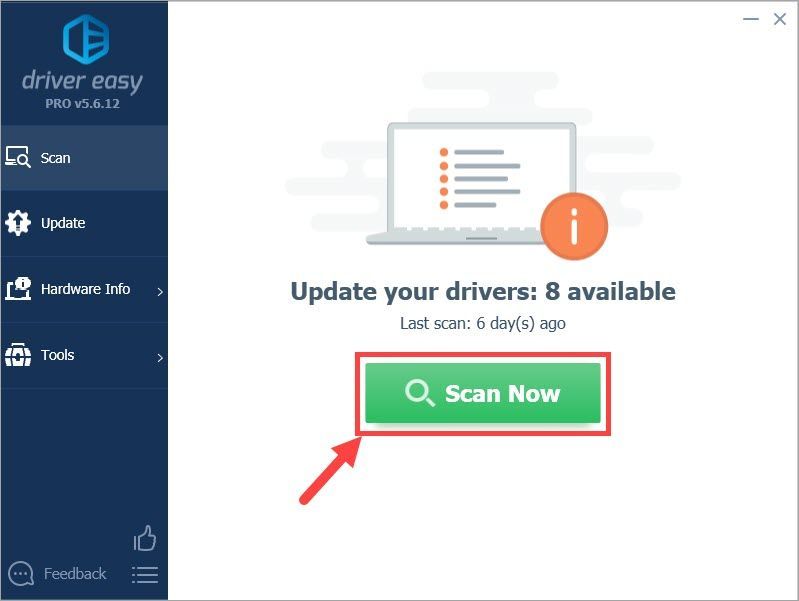
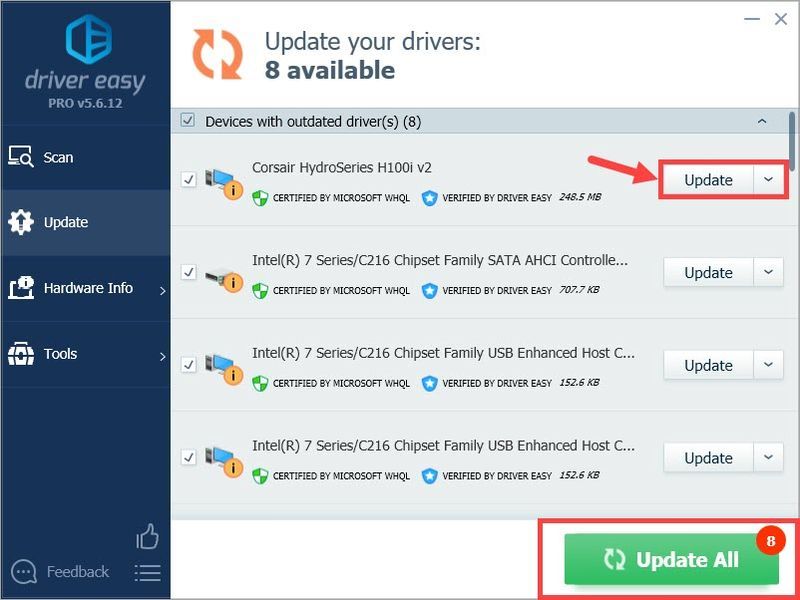



![[Javítva] A Fallout 4 lefagyása PC-n](https://letmeknow.ch/img/knowledge/10/fallout-4-freezing-pc.jpg)

![[Letöltés] Behringer Drivers](https://letmeknow.ch/img/knowledge/52/behringer-drivers.jpg)
![[MEGOLDVA] Aliens: A Fireteam Elite folyamatosan összeomlik PC-n](https://letmeknow.ch/img/knowledge/14/aliens-fireteam-elite-keeps-crashing-pc.jpg)